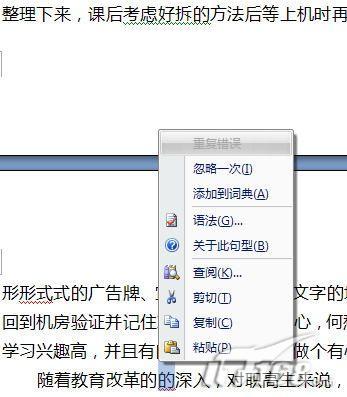|
不支持Flash
|
|
|
|
超级实用 Office语法拼写帮你检查错误http://www.sina.com.cn 2007年04月03日 10:13 IT168.com
作者: 长江边上 可能很少朋友能够注意到,我们平时使用的Word、Excel都提供了非常强大的“超强纠错”功能,如果能够在日常工作中用好这个功能,相信一定能够大大提高自己的工作效率。本文以Office 2007为例进行讲解: 一、Word 2007的错误提示 从严格意义上来说,Word应该是属于舶来品,但Word提供的语法校对功能一直非常好用,而Word 2007更是对这方面的功能作出进一步的改进,特别是对于中文拼写和语法的支持。 默认设置下,Word 2007会自动启用“拼写和语法检查”功能,用户在键入字词或编辑时得到实时的检查服务,如图1所示,我们可以在这里看到以红色或绿色波浪下划线标出的错误之处,红色的波浪线表示拼写问题,绿色的波浪线表示语法问题,同时你会看到窗口底部的状态栏上会的“拼写和语法检查”功能按钮显示出红色的“×”。
图1“拼写和语法检查” 单击任务栏上的“拼写和语法检查”功能按钮,文档中的拼写或语法错误之处会显示图2所示的右键菜单,你可以选择忽略或其它的处理方式,例如选择“语法”可以看到图3所示的对话框,这里除了显示更丰富的错误信息之外,我们可以在“输入”框中直接进行修正,单击“解释”按钮可以打开Word 2007的帮助文件查看更详细的信息,应当说这个功能还是相当实用的。
图2 错误信息
图3 输入框 如果需要进一步的设置,可以打开“Word选项→校对”窗口,这里可以设置是否在键入时检查拼写、键入时标记语法错误,单击“设置”按钮还可以设置语法和风格选项,建议朋友们可以根据自己的需要进行设置,在这里也可以重新进行检查。
【发表评论】
|
||||||||||||||||||